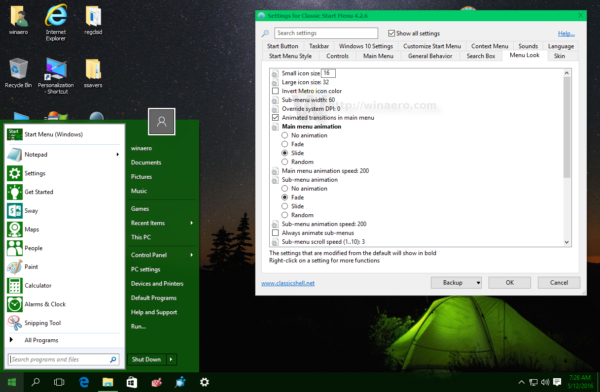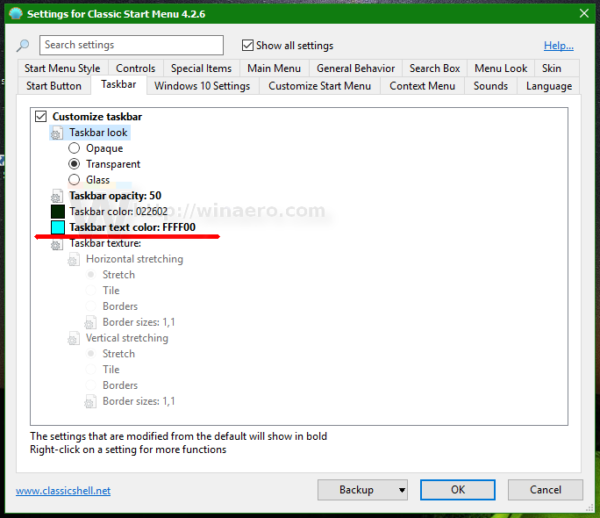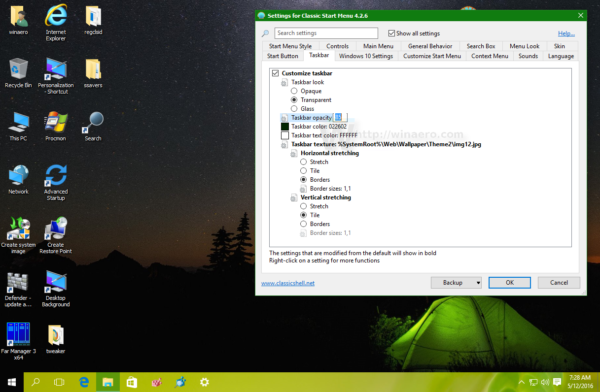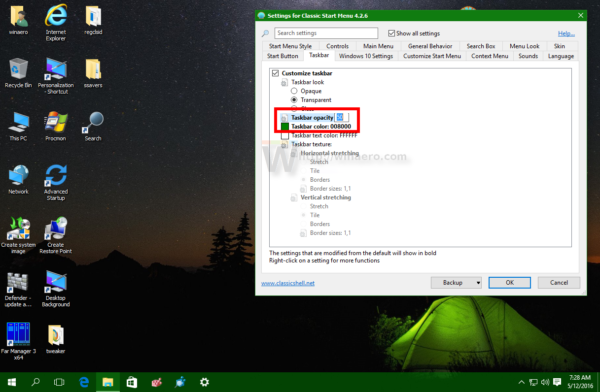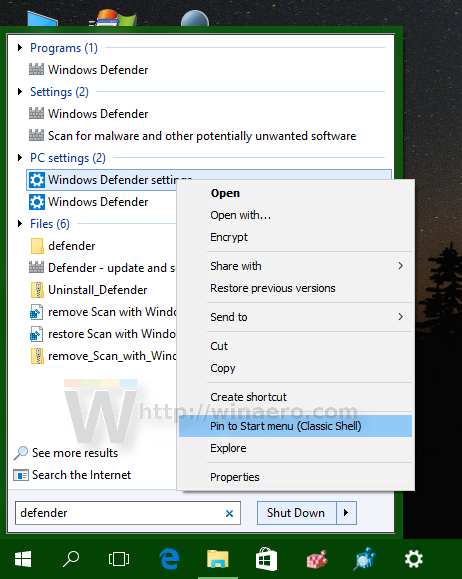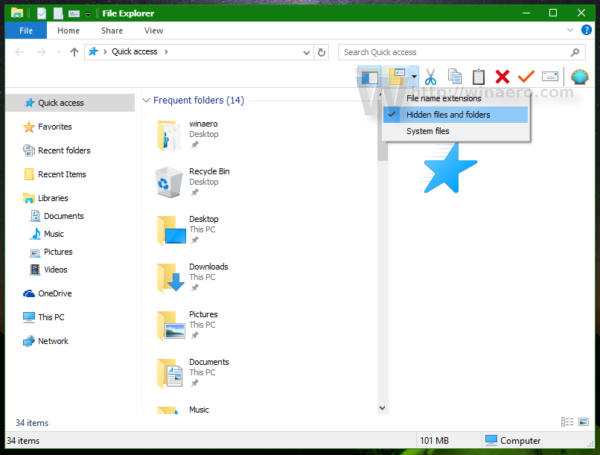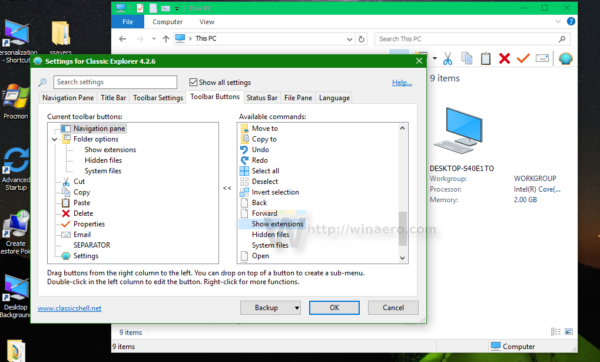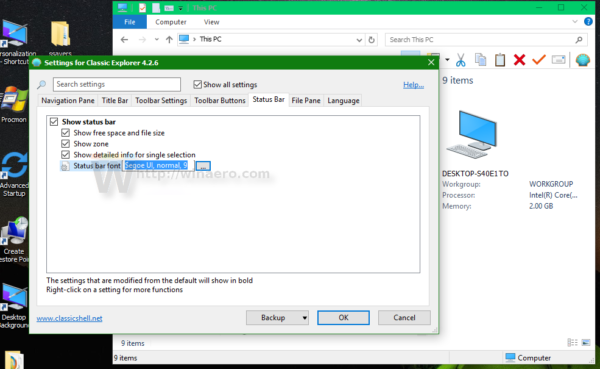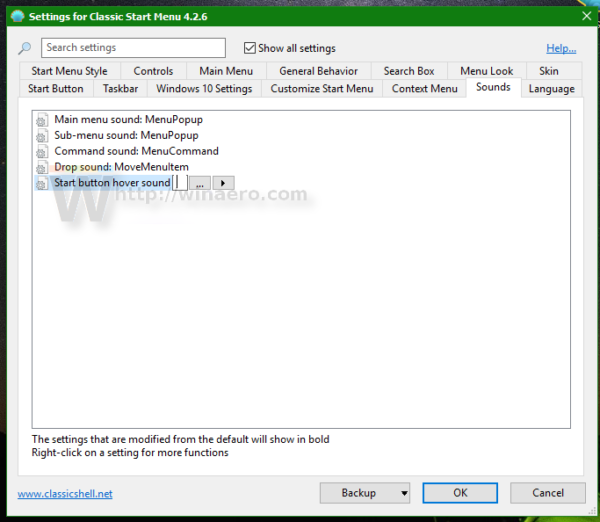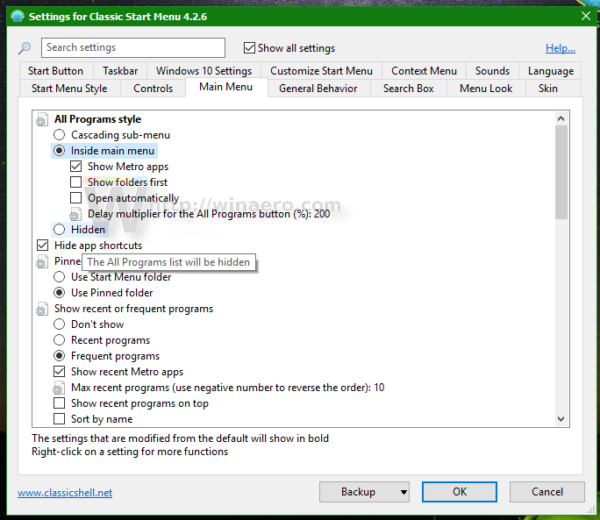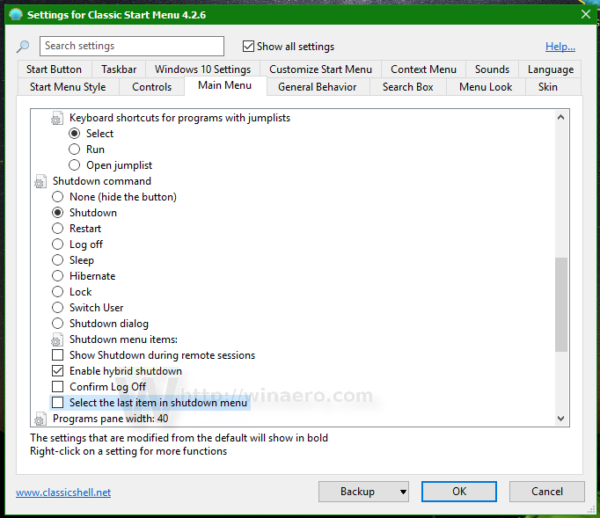Το Classic Shell είναι μια από τις πιο δημοφιλείς αντικαταστάσεις μενού Έναρξη για Windows 7, Windows 8 και Windows 10 μαζί με μια σειρά από μοναδικές επιλογές προσαρμογής για την Εξερεύνηση και τη Γραμμή εργασιών. Μια νέα έκδοση του προγράμματος φέρνει σημαντικό αριθμό αλλαγών στην εφαρμογή. Εδώ είναι η λίστα των αλλαγών που διατίθενται σε αυτήν την έκδοση.
Διαφήμιση
Το πλήρες αρχείο καταγραφής αλλαγών για το Classic Shell 4.2.6 φαίνεται ως εξής:
Σημαντικά νέα χαρακτηριστικά
- Το Classic Start Menu υποστηρίζει fade, slide και τυχαίες κινούμενες εικόνες επίσης σε στυλ Windows 7.
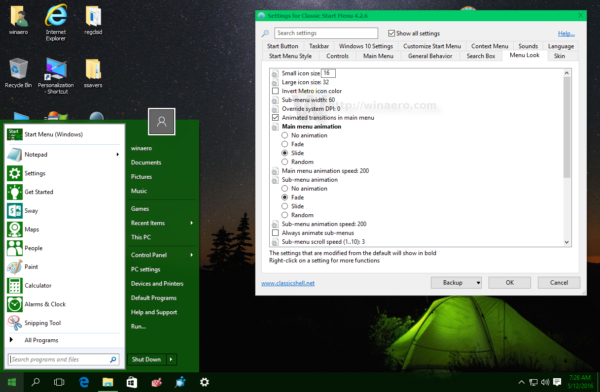
- Νέα δυνατότητα για να επιλέξετε το χρώμα κειμένου για τη γραμμή εργασιών στα Windows 7, 8, 10.
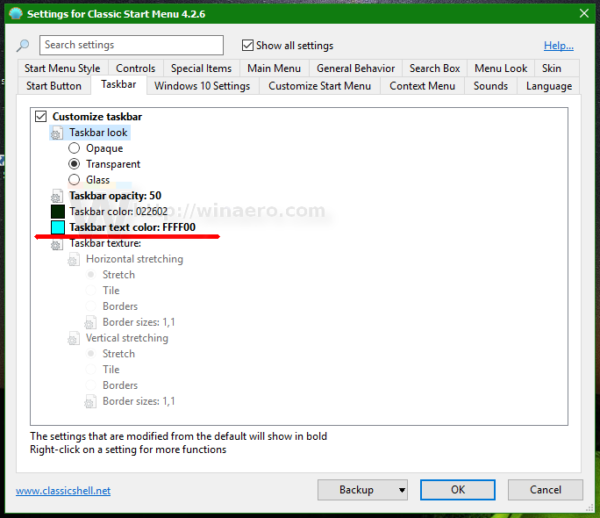
- Νέα δυνατότητα για να ορίσετε μια υφή για τη γραμμή εργασιών και το μενού Έναρξη για Windows 7, 8, 10.
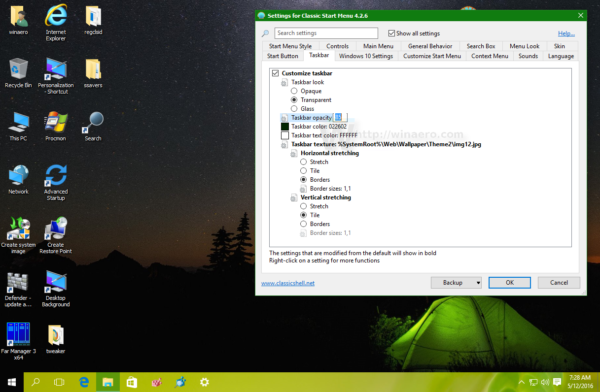
- Ρυθμίσεις για να ορίσετε το χρώμα και τη διαφάνεια της γραμμής εργασιών για τα Windows 7, 8, 10.
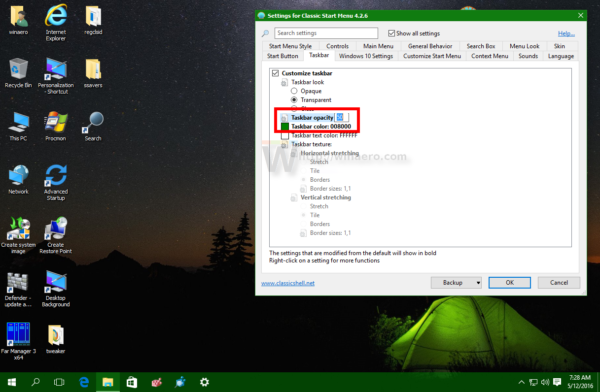
- Οι Ρυθμίσεις Μετρό στα αποτελέσματα αναζήτησης έχουν μια εντολή δεξί κλικ «Pin to Start Menu».
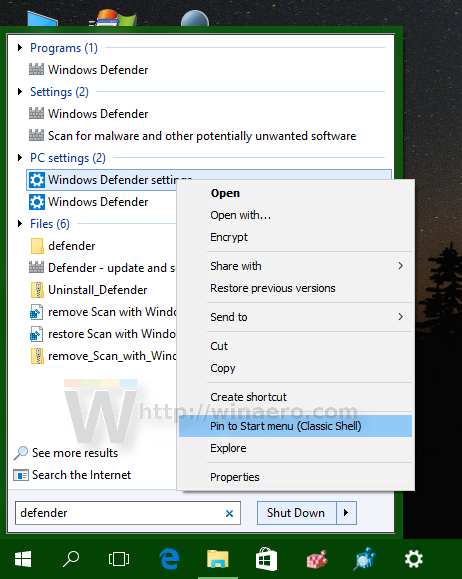
- Οι εντολές της γραμμής εργαλείων της Νέας Εξερεύνησης για εναλλαγή κρυφών αρχείων, αρχείων συστήματος, επεκτάσεων αρχείων, ανοίγουν τις Επιλογές φακέλων και δημιουργούν ένα αρχείο ZIP.
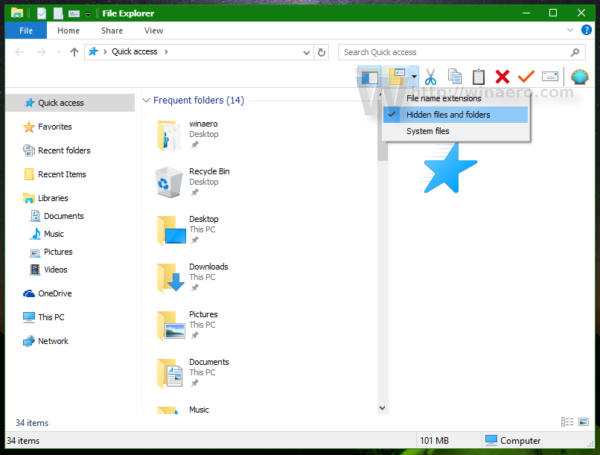
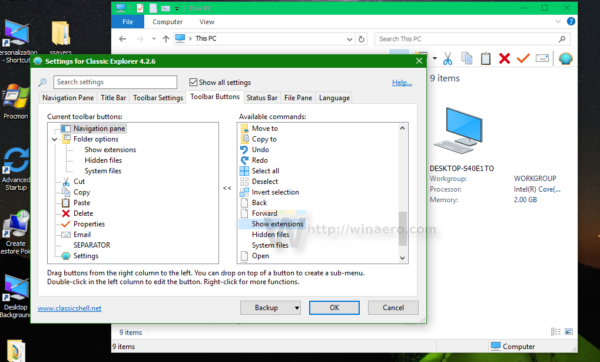
- Νέα ρύθμιση για τη γραμματοσειρά της γραμμής κατάστασης του Explorer (Windows 8 και νεότερες εκδόσεις).
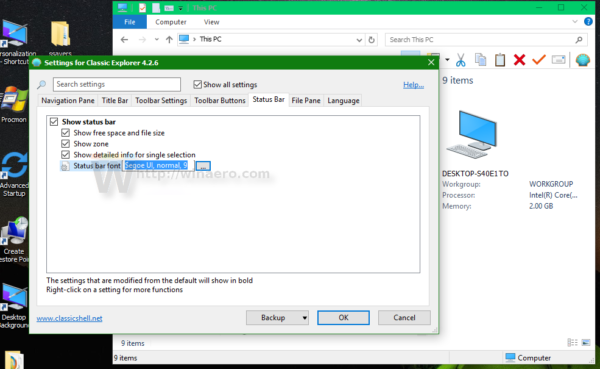
- Πολλά νέα χαρακτηριστικά δέρματος:
- Τα skins μπορούν να χρησιμοποιούν πόρους PNG και JPEG
- Οι υφές υποστηρίζονται στα δέρματα του μενού Έναρξη, έως 4 με μοτίβο πλακιδίων και μάσκα
- Skins υποστηρίζουν λογότυπα / εμβλήματα που σχεδιάζονται πάνω από το φόντο του μενού, έως και 10 εμβλήματα, τα πρώτα 4 μπορούν να έχουν μάσκα
- Η σκιά μενού μπορεί να απενεργοποιηθεί ως ρύθμιση του δέρματος
- Όλα τα δέντρα προγραμμάτων σε στυλ Windows 7 μπορούν να είναι εντελώς διαφανή και να χρησιμοποιούν το φόντο από το κύριο μενού
- Οι επιλογές δέρματος ξαναγράφονται πλήρως και τώρα υποστηρίζουν χρώματα, bitmap και άλλα
- Νέο «μεταλλικό» δέρμα που προβάλλει τα νέα χαρακτηριστικά του δέρματος
Μικρές νέες δυνατότητες:
- Συμβατότητα με τα Windows 10 Redstone 1.
- Νέα ρύθμιση για να ορίσετε τον ήχο του ποντικιού για το κουμπί Έναρξη.
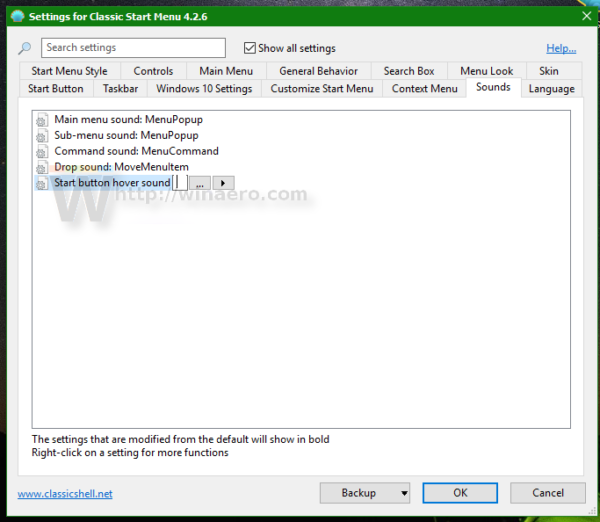
- Εάν το πεδίο ετικέτας ενός στοιχείου μενού έχει ένα καθορισμένο από το χρήστη πλήκτρο επιταχυντή που χρησιμοποιεί χαρακτήρα amperstand (&), θα εκτελεστεί όταν πατήσετε το πλήκτρο, αγνοώντας άλλα στοιχεία που ξεκινούν με αυτό το γράμμα.
- Μπορείτε να αποκρύψετε το στοιχείο Όλα τα προγράμματα στο μενού στυλ των Windows 7 από το περιβάλλον χρήστη ρυθμίσεων (προηγουμένως μόνο ως πολιτική ομάδας).
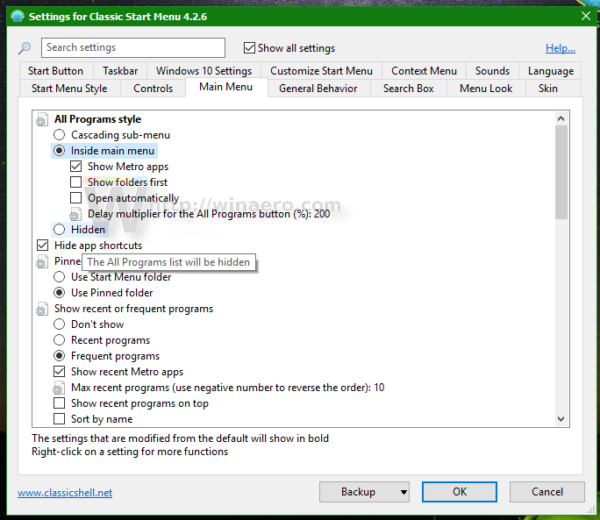
- Ορισμένες εντολές του μενού Έναρξη είναι πλέον διαθέσιμες από τη γραμμή cmd. π.χ. Επανεκκίνηση ClassicStartMenu.exe -cmd. Άλλες εντολές περιλαμβάνουν confirm_logoff, advanced_boot, update_restart, update_shutdown, hybrid_shutdown.
- Νέα ρύθμιση για να επιλέξετε το τελευταίο στοιχείο στο μενού τερματισμού αντί για το πρώτο.
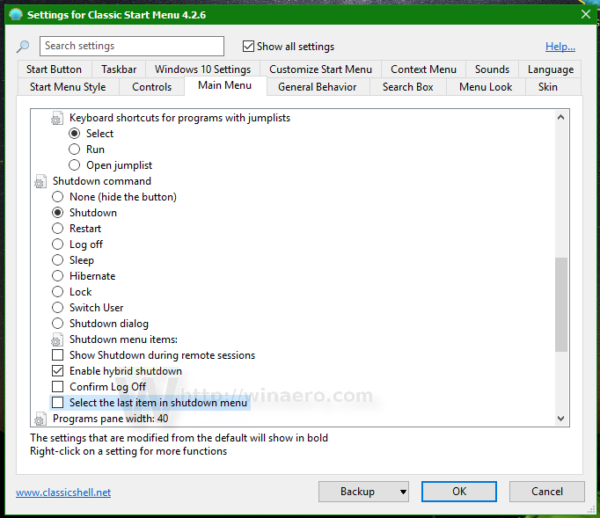
- Το μενού Τερματισμός έχει ξεχωριστά στοιχεία για τερματισμό / επανεκκίνηση χωρίς εγκατάσταση ενημερώσεων.
- Η ρύθμιση Invert Metro Icons λειτουργεί τώρα χωρίς επανεκκίνηση του μενού.
- Τα εικονίδια του μετρό ενημερώνουν σωστά το χρώμα τους όταν αλλάζει το χρώμα του συστήματος (Windows 10).
Διορθώσεις σφαλμάτων και μικρές αλλαγές:
- Τα πρόσφατα έγγραφα δεν θα εμφανίζουν περιττά στοιχεία με πλήρη διαδρομή.
- Το νήμα αναζήτησης τρέχει με κανονική προτεραιότητα αντί για «αδράνεια», οπότε ακόμα και αν η CPU είναι απασχολημένη κατά την εκκίνηση ή εκτελεί μακροχρόνιες εργασίες όπως κωδικοποίηση βίντεο, η αναζήτηση θα είναι γρήγορη.
- Διορθώθηκε ένα σφάλμα όπου μπορείτε να επιλέξετε δύο κουμπιά επιλογής στις ρυθμίσεις του δέρματος.
- Οι κατεστραμμένες / κατεστραμμένες εφαρμογές Metro αποκρύπτονται από το μενού Εφαρμογές.
Αυτό είναι.
Μπορείτε να κατεβάσετε το Classic Shell 4.2.6 από το επίσημη ιστοσελίδα .